Top 8 efficiënte media-oplossingen om GIF naar JPG te converteren
Als je oplossingen presenteert voor het oplossen van problemen of het maken van een walkthrough van een app in korte clips; het lijdt geen twijfel dat GIF's nuttig zijn, vooral bij het maken van tutorials. Toch is dit niet altijd het geval voor elk publiek. Sommigen geven er de voorkeur aan om stapsgewijze zelfstudies in stilstaande foto's te bekijken. Om deze reden zou je kunnen overwegen om ze om te zetten in statische en gecomprimeerde JPG-afbeeldingen. Gelukkig zijn er veel programma's beschikbaar via internet die deze klus kunnen klaren. In dat opzicht hebben we enkele van de meest aanbevolen oplossingen onderzocht en uitgekozen die u zullen helpen besparen GIF naar JPG op een snelle en gemakkelijke manier.
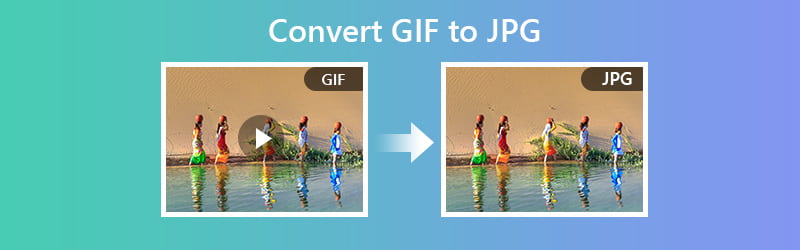

Deel 1. Hoe GIF gratis en online naar JPG te converteren
De eerste op de lijst met aanbevolen programma's om u te helpen uw GIF om te zetten in JPG-foto's is Vidmore Gratis online beeldconverter. Hierdoor kunt u meerdere afbeeldingsbestanden tegelijk verwerken. Daarom moet u overwegen om deze webgebaseerde tool te gebruiken als u meerdere GIF's tegelijk moet verwerken. Hieronder staan de stappen om met dit programma GIF naar JPG te veranderen.
Prijs: Gratis (max. 5 MB per afbeeldingsbestand)
Onderscheidend kenmerk: Start automatisch het conversieproces zodra het afbeeldingsbestand is geüpload
Stap 1. Ga naar de website van de tool door op de meegeleverde adreslink te klikken: (https://www.vidmore.com/free-online-image-converter/ ) druk dan op Enter op je toetsenbord.
Stap 2. Kiezen JPG als het uitvoerformaat en klik op de Plus knop en de tool converteert deze automatisch naar een JPG-foto.
Stap 3. Druk tot slot op de Downloaden en open de bestandsmap om een voorbeeld van het geconverteerde bestand te bekijken.
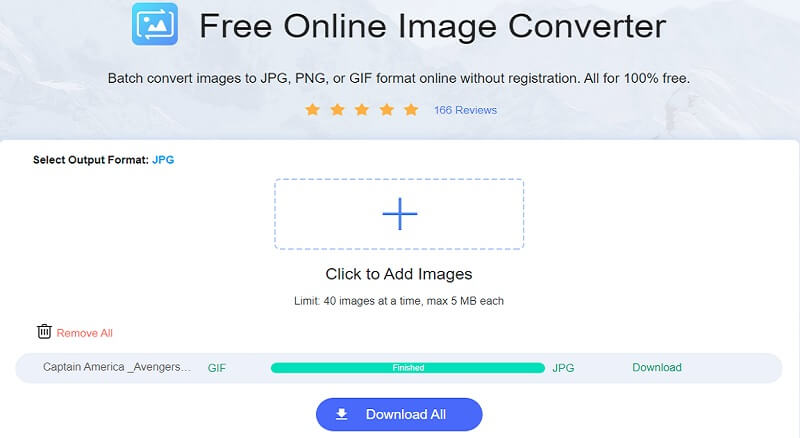
2. Convertio
Convertio is ook een goede optie voor het opslaan van JPG-afbeeldingen van GIF's. Deze webapplicatie is compatibel met pc of Windows en Mac. Het enige dat u nodig heeft, is een browser, een stabiele verbinding en u kunt aan de slag. Als u altijd voor uw mobiele telefoon zit, kunt u deze ook gebruiken om GIF naar JPG te converteren op Android of iOS. Aan de andere kant, lees de onderstaande stappen om beter te weten hoe deze tool werkt.
Stap 1. Ga eerst naar de webpagina van de tool en klik op de Kies bestand knop om een bestand te uploaden.
Stap 2. Klik vervolgens op de menulijst en selecteer JPG van de Beeld optie.
Stap 3. Ten derde, start het proces door op . te drukken Converteren bevindt zich onder het conversiepaneel.
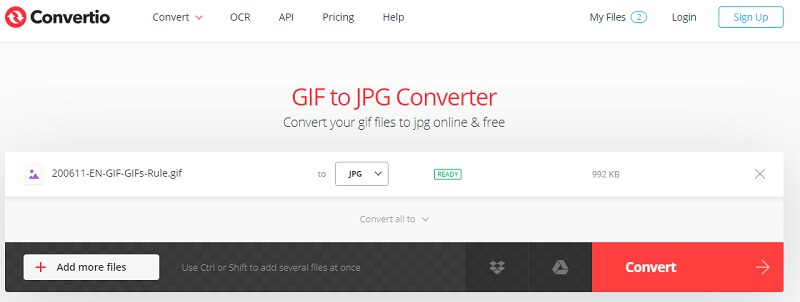
3. Ezgif
Een andere opmerkelijke oplossing die u kunt gebruiken, is Ezgif. De tool is eenvoudig te gebruiken en werkt efficiënt voor het converteren van uw GIF's naar JPG-foto's. Een groot voordeel van deze tool is dat je de achtergrondkleur van de GIF kunt instellen. Dit is vooral handig bij het converteren van een transparante GIF, zodat u zwarte achtergronden in GIF's kunt vermijden. Hier is een eenvoudige handleiding voor het wijzigen van GIF naar JPG-bestand.
Stap 1. Ga om te beginnen naar de Ezgif-webpagina en ga naar Optimaliseren optie.
Stap 2. Selecteer vervolgens de GIF naar JPG menu en upload het GIF-bestand door op de Kies bestand knop.
Stap 3. Klik nu op de Uploaden knop. Voordat u gaat converteren, kunt u de achtergrondkleur naar wens instellen.
Stap 4. Als je klaar bent, druk je op de Converteren naar JPG knop om het proces te starten.
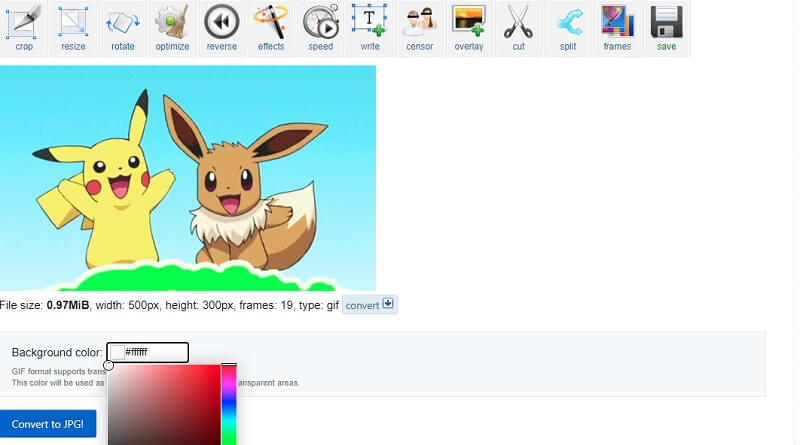
4. Kleine pdf
De volgende op de lijst is Smallpdf. Ja, met deze tool kun je in korte tijd bestanden van een GIF naar een JPG-bestand verwerken. Er is echter een kleine verandering omdat je JPG kunt opslaan in de vorm van een document, specifiek PDF. Desalniettemin zult u het doel bereiken om met dit platform stilstaande foto's te maken van een geanimeerde GIF. Volg de gegeven richtlijnen om GIF in JPG te veranderen.
Stap 1. Ga naar de officiële site van de tool. Wanneer u de pagina bereikt, scrolt u een beetje naar beneden en kiest u JPG naar PDF de selectie.
Stap 2. Er verschijnt dan een venster waarin u het GIF-bestand kunt uploaden. Klik op de knop met de tekst Kies documenten en importeer het GIF-bestand uit uw computermap.
Stap 3. Eenmaal toegevoegd aan de tool, druk op Converteren bevindt zich in de rechterbovenhoek van de interface.
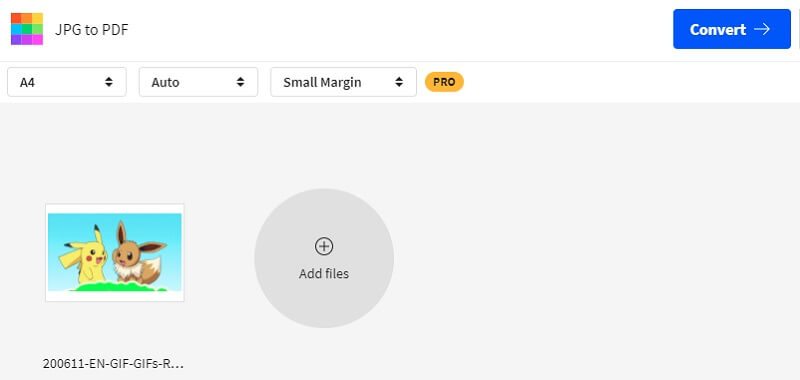
5. FileZigZag
FileZigZag wordt beschouwd als een van de snelste webservices voor het converteren van bestanden in vergelijking met vergelijkbare programma's. Hiermee kun je tegelijkertijd meerdere GIF's converteren. Tegelijkertijd kunt u voor gratis gebruikers genieten van een totale bestandsgrootte tot 150 Mb. Hier is een instructiegids om u te helpen GIF online naar JPG te converteren.
Stap 1. Ga naar de hoofdwebpagina van FileZigZag en importeer uw GIF-bestand naar de tool door op de Blader naar bestanden knop.
Stap 2. U kunt het conversiepaneel hieronder op dezelfde pagina vinden.
Stap 3. Selecteer Jpeg van de Doelformaat menulijst en klik op de Begin met converteren om het GIF-bestand te verwerken.
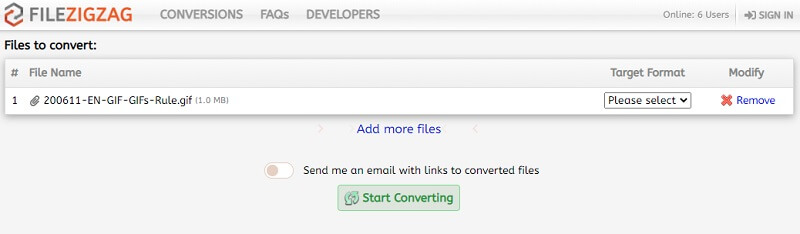
6. CloudConvert
U kunt ook vertrouwen op CloudConvert voor uw conversiebehoeften. Evenzo stelt de tool gebruikers in staat om de uitvoer van de afbeelding te manipuleren. U vindt opties om de kwaliteit, afbeeldingsresolutie en zelfs de bestandsgrootte van een afbeelding te wijzigen. Om deze gratis GIF naar JPG-converter te maximaliseren en de uitvoer te downloaden, bekijkt u de stappen voor het gebruik ervan.
Stap 1. Bezoek haar website met behulp van een browser op uw computer.
Stap 2. Klik op de Selecteer bestand knop en upload uw GIF-bestand. U kunt naar behoefte meer bestanden toevoegen.
Stap 3. Vouw de opmaakmenulijst open en zoek naar JPG van de Beeld optie.
Stap 4. Raken Converteren hieronder en eenmaal succesvol geconverteerd, klik op de groene Downloaden knop naast de afbeelding.
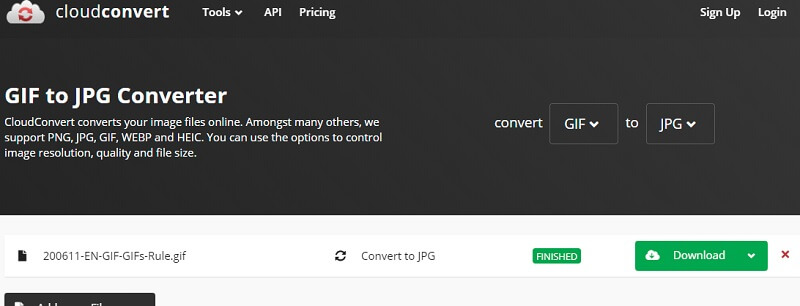
7. Aconverteren
Onze laatste optie voor online conversieoplossingen is Aconvert. Als je het gedoe van downloaden en installeren wilt voorkomen, kun je deze online converter gebruiken. Bovendien kunt u vrijelijk GIF-bestanden uitvoeren en ze omzetten in statische JPG-foto's met alleen uw mobiele browser; of u nu Safari of Google Chrome op uw telefoon gebruikt. Hieronder volgen de richtlijnen om Aconvert te gebruiken.
Stap 1. Blader door Aconvert en kies Beeld in het linker menugedeelte.
Stap 2. Om een GIF-bestand te uploaden, klikt u op de Kies documenten knop.
Stap 3. Kies JPG uit de Doelformaat menu en klik op de Converteer nu! knop rechtsonder in de interface.
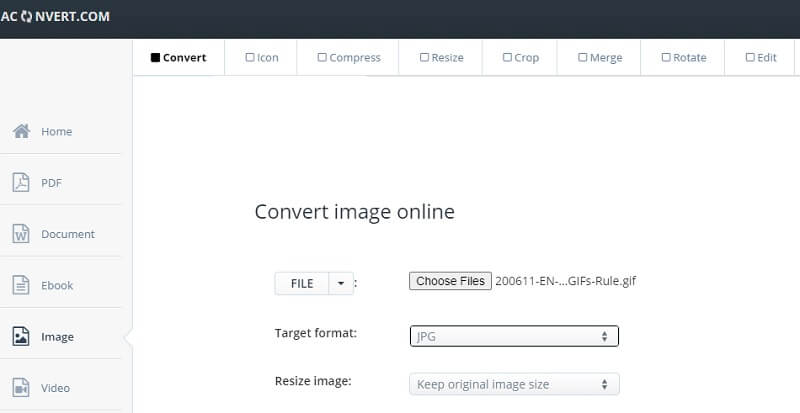
Deel 2. Hoe GIF naar JPG te converteren in Adobe Photoshop
Je kunt niet alleen GIF naar JPG converteren, maar ook het geconverteerde bestand verbeteren met een van de meest geavanceerde fotobewerkingstools. Van basis tot geavanceerde opties voor het bewerken van foto's, Photoshop heeft u gedekt. Deze methode is vooral handig in situaties die je moet presenteren aan professionele toeschouwers. Op deze manier hoeft u niet naar een aparte converter te zoeken en deze voor bewerking in Photoshop te importeren. Het programma kan beide taken uitvoeren, vooral wanneer de internetverbinding niet toegankelijk is. Hieronder zullen we u door de stappen leiden voor het converteren van GIF naar JPG in Photoshop.
Stap 1. Start de Photoshop-toepassing op uw computer. Als de GIF gekleurd is, kun je ervoor kiezen om er een zwart-wit GIF van te maken door de Modus naar grijswaarden. Ga naar Beeld>Modus>grijswaarden.

Stap 2. Open nu het menu voor het dossier en kies Opslaan uit de optie. Stel het formaat van het bestand in op JPG door de menulijst te laten vallen en te selecteren Jpeg.

Stap 3. Als je eenmaal hebt geslagen Opslaan vanuit de locatiemap verschijnt een dialoogvenster waarin u verschillende uitvoeropties kunt vinden. Dit omvat het kleurprofiel, de beeldkwaliteit en de grootte. Bovendien kunt u de indelingsopties instellen om Baseline-, Optimized- en Progressive-indelingen te maken.
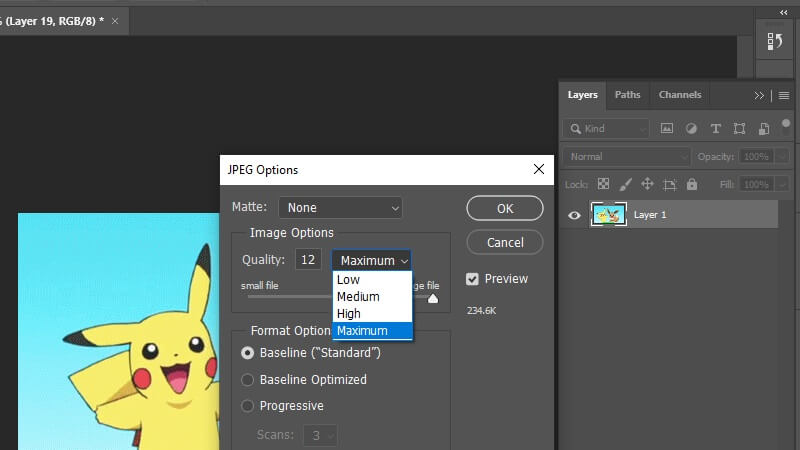
Stap 4. Nadat u uw voorkeuren heeft ingesteld, klikt u op de OK om het bestand uiteindelijk te converteren en op te slaan.
![]() Geweldige GIF-maker die je misschien leuk vindt
Geweldige GIF-maker die je misschien leuk vindt
- Biedt video-instellingen voor GIF's zoals resolutie, framesnelheid en lusanimatie.
- Kies uit de formaten Large, Medium en Small GIF.
- Maak een nieuw GIF-profiel aan volgens uw voorkeuren.
- Voeg meerdere GIF's tegelijk toe en converteer ze.

Deel 3. Veelgestelde vragen over GIF naar JPG
Kan ik foto's exporteren als GIF's?
Ja. Er zijn veel programma's die je hiervoor kunt gebruiken. Je kunt de meeste vinden via de bovengenoemde tools. Upload gewoon de foto, klik op de knop met de tekst Converteren, daar ga je. Om het geconverteerde bestand te downloaden, moet de tool een Downloaden knop om het bestand op te slaan.
Hoe sla ik iPhone-foto's op als JPG?
Standaard worden iPhone-foto's opgeslagen in HEIC-indeling. De meeste Windows-laptops herkennen dit formaat echter niet. Je kunt iPhone-foto's opslaan door naar je iPhone te gaan Instellingen>Camera>Formaat. Van de Formaat menu, kies Meest compatibel.
Is het mogelijk om een GIF-bestand te bewerken?
Voor dit soort behoeften heb je ook een afbeeldingseditor nodig. Een van de genoemde oplossingen is Ezgif. Hiermee kunt u de achtergrondkleur van een transparante GIF instellen. Je kunt ook de volgorde van frames in een GIF regelen en nog veel meer.
Gevolgtrekking
Als u op zoek bent naar effectieve en gemakkelijke manieren om converteer GIF naar JPG foto's, we zijn verheugd om de oplossingen in dit bericht te presenteren. Er zijn twee methoden die u kunt gebruiken. Een daarvan is via online tools waarvoor internettoegang en een browser nodig zijn. Aan de andere kant kun je een desktop-app zoals Photoshop gebruiken om offline te converteren en wat verdere aanpassingen aan de foto aan te brengen.


